توربوشارژر بر روی بلبرینگ های حلقوی شناور پشتیبانی می شود
معرفی
یک توربوشارژر معمولاً توسط یاتاقان های ژورنال هیدرودینامیکی پشتیبانی می شود – اغلب یاتاقان های حلقه شناور. این یاتاقان ها امتداد یاتاقان های ژورنال ساده هستند که در آن یک حلقه بین سطح ژورنال و بوش قرار می گیرد. بنابراین، چنین بلبرینگ را می توان به عنوان دو یاتاقان ژورنال ساده که به صورت سری کار می کنند در نظر گرفت. با این حال، هر دو فیلم کاملاً جدا نشدهاند، بلکه از طریق کانالهای روغن در حلقه به هم متصل میشوند.
تجزیه و تحلیل وابسته به زمان برای تجزیه و تحلیل دینامیک یک توربوشارژر پشتیبانی شده بر روی یک جفت یاتاقان حلقه شناور انجام می شود. نتایج شامل تنش در روتور، فشار در یاتاقان، سرعت و گشتاور حلقه و جریان از طریق کانالهای موجود در حلقه است.
تعریف مدل
این مدل شامل یک روتور توربوشارژر است که توسط دو یاتاقان حلقوی شناور پشتیبانی میشود، یکی در نزدیکی کمپرسور و دیگری در نزدیکی توربین، که باعث میشود کمپرسور و توربین روی شفت آویزان شوند. شماتیک روتور در شکل 1 نشان داده شده است .
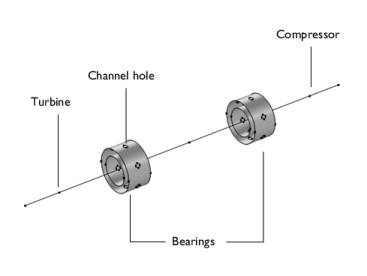
شکل 1: طرح روتور.
روتور توربوشارژر با استفاده از رابط Beam Rotor و یاتاقان ها با استفاده از ویژگی Floating Ring Bearing مدل سازی شده اند. ارتباط بین فیلم داخلی و خارجی با استفاده از ویژگی اتصال فیلم داخلی به بیرون در بلبرینگ حلقه شناور برقرار می شود. جفت بین روتور و یاتاقان با استفاده از ویژگی کوپلینگ multiphysics انجام می شود. از ویژگی Disk برای مدل سازی اینرسی توربین و کمپرسور استفاده می شود. خواص روتور در جدول 1 آورده شده است .
پارامتر | ارزش |
مدول یانگ روتور، E | 205 گیگا پاسکال |
نسبت پواسون روتور، ν | 0.3 |
چگالی روتور، ρ | 7800 کیلوگرم بر متر مکعب |
طول روتور، L | 0.15 متر |
محل قرارگیری توربین | 0.1 لیتر |
محل قرارگیری یاتاقان در نزدیکی توربین | 0.3 لیتر |
محل قرارگیری بلبرینگ در نزدیکی کمپرسور | 0.7 لیتر |
محل قرارگیری کمپرسور | 0.9 L |
جرم توربین، m t | 1.4 کیلوگرم |
ممان اینرسی عرضی توربین، I dt | 6.3 × 10 -4 کیلوگرم بر متر مربع |
گشتاور قطبی اینرسی توربین، من pt | 1.26 x 10 -4 کیلوگرم بر متر مربع |
جرم کمپرسور، m c | 1.0 کیلوگرم |
ممان اینرسی عرضی کمپرسور، I dc | 4.5 × 10 -4 کیلوگرم بر متر مربع |
ممان اینرسی قطبی کمپرسور I pc | 9×10 -4 کیلوگرم بر متر مربع |
خواص باربری در جدول 2 آورده شده است .
پارامتر | ارزش |
جرم حلقه، m r | 0.02 کیلوگرم |
شعاع بیرونی حلقه، R o | 9 میلی متر |
شعاع داخلی حلقه، R i | 6 میلی متر |
فاصله یاتاقان خارجی، C o | 0.08 میلی متر |
فاصله یاتاقان داخلی، C i | 0.02 میلی متر |
ویسکوزیته روان کننده، μ | 0.06 Pa.s |
طول بلبرینگ، L b | 0.01 متر |
روتور با سرعت 8000 دور در دقیقه می چرخد و در ابتدا با بلبرینگ متحدالمرکز است. بار گرانشی روی روتور وارد می شود. یک تحلیل وابسته به زمان برای تجزیه و تحلیل پاسخ سیستم توربوشارژر انجام می شود.
نتایج و بحث
فشار در یاتاقان ها و تنش در روتور در شکل 2 نشان داده شده است . حداکثر تنش در ناحیه مرکزی روتور رخ می دهد. فشار در پایین یاتاقان حداکثر است زیرا روتور به دلیل نیروی گرانشی از مرکز یاتاقان به سمت پایین حرکت می کند. فاصله بین ژورنال و حلقه و همچنین حلقه و بوش به دلیل این حرکت کاهش می یابد.
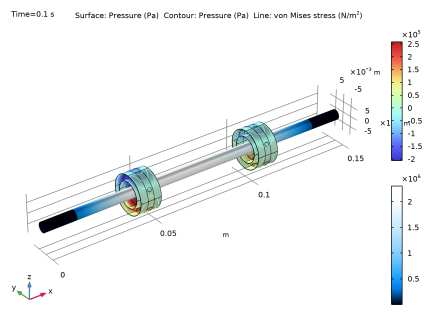
شکل 2: فشار و تنش در توربوشارژر.
تغییر سرعت چرخش محوری حلقه در شکل 3 نشان داده شده است . در ابتدا حلقه و بوش ثابت هستند اما ژورنال با سرعت زاویه ای تعیین شده حرکت می کند. بنابراین، در ابتدا یک حرکت لغزشی نسبی در فیلم درونی وجود دارد. لایه بیرونی هیچ حرکت لغزشی ندارد. لغزش در فیلم داخلی یک گشتاور چسبناک روی حلقه ایجاد می کند اما در این مرحله هیچ گشتاوری از لایه بیرونی وجود ندارد. گشتاور روی حلقه در شکل 4 نشان داده شده است. به دلیل گشتاور خالص روی حلقه، شروع به چرخش محوری می کند. چرخش حلقه لغزش نسبی را در لایه داخلی کاهش می دهد در حالی که در لایه بیرونی همان لغزش را افزایش می دهد. در نتیجه، گشتاور از لایه داخلی کاهش می یابد و در عین حال گشتاور از لایه بیرونی افزایش می یابد. همچنین، گشتاور از لایه بیرونی با گشتاور فیلم داخلی مخالف است. در نتیجه، با افزایش سرعت حلقه، شتاب خالص زاویه ای حلقه کاهش می یابد. در نهایت، حلقه به سرعتی می رسد که در آن گشتاور هر دو لایه داخلی و خارجی برابر و مخالف هستند و در این مرحله شتاب خالص زاویه ای حلقه صفر می شود. بنابراین، حلقه پس از این به چرخش با این سرعت ادامه می دهد.
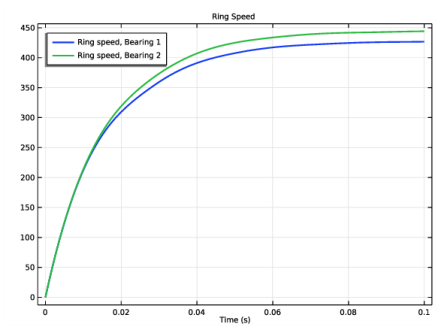
شکل 3: سرعت حلقه.
مدار روتور در حلقه، که در شکل 5 نشان داده شده است، نشان می دهد که پس از عبور از فاز گذرای اولیه، روتور چرخشی با دامنه کوچکی را در حلقه حول یک نقطه تعادل انجام می دهد.
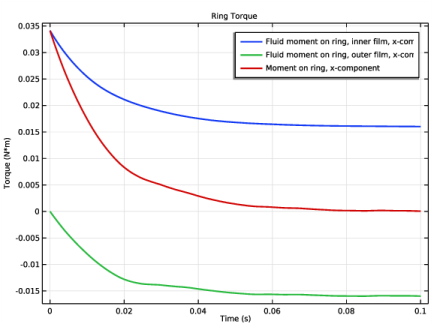
شکل 4: گشتاور روی رینگ.
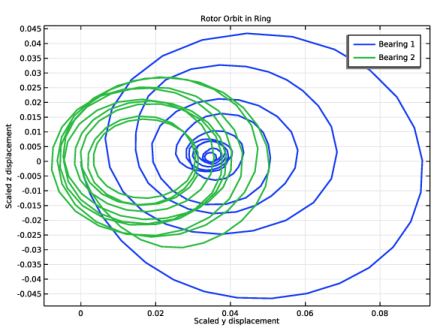
شکل 5: مدار روتور در حلقه.
همانطور که در شکل 6 نشان داده شده است ، مشخصات مدار حلقه نیز مشابه روتور است. با این حال، دامنه چرخش حلقه در حالت پایدار در مقایسه با روتور بسیار کوچک است.
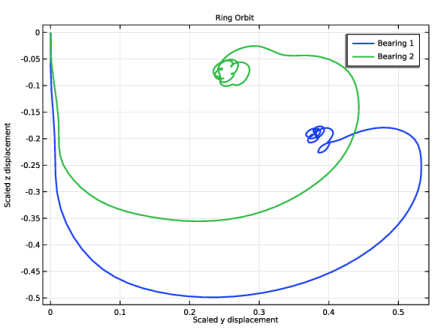
شکل 6: مدار حلقه.
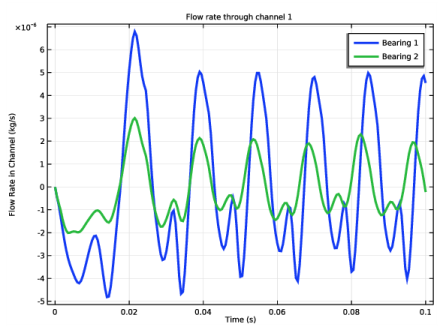
شکل 7: سرعت جریان جرمی از طریق کانال ها.
نرخ جریان جرمی در کانال اول هر دو یاتاقان در شکل 7 نشان داده شده است . در طول پاسخ گذرا، ما یک رفتار غیر دوره ای در نرخ جریان می بینیم، اما با رسیدن به حالت پایدار، تغییرات نرخ جریان دوره ای است. همچنین نرخ جریان در طول یک چرخه از مقادیر مثبت به منفی تغییر می کند. این نشانهای از جریانی است که از هر دو طرف از فیلم داخلی به فیلم بیرونی و بالعکس اتفاق میافتد.
مسیر کتابخانه برنامه: Rotordynamics_Module/Automotive_and_Aerospace/turbocharger_transient_analysis
دستورالعمل های مدل سازی
از منوی File ، New را انتخاب کنید .
جدید
در پنجره جدید ، روی  Model Wizard کلیک کنید .
Model Wizard کلیک کنید .
مدل جادوگر
1 | در پنجره Model Wizard ، روی |
2 | در درخت Select Physics ، Structural Mechanics>Rotordynamics>Beam Rotor with Hydrodynamic Bearing را انتخاب کنید . |
3 | روی افزودن کلیک کنید . |
4 |
5 | در درخت انتخاب مطالعه ، General Studies>Time Dependent را انتخاب کنید . |
6 |
پارامترهای توربوشارژر را وارد کنید.
تعاریف جهانی
پارامترهای 1
1 | در پنجره Model Builder ، در قسمت Global Definitions روی Parameters 1 کلیک کنید . |
2 | در پنجره تنظیمات برای پارامترها ، بخش پارامترها را پیدا کنید . |
3 |
4 | به پوشه Application Libraries مدل بروید و روی فایل turbocharger_transient_analysis_rotor_parameters.txt دوبار کلیک کنید . |
پارامترهای 2
1 | در نوار ابزار Home ، روی |
2 | در پنجره تنظیمات برای پارامترها ، بخش پارامترها را پیدا کنید . |
3 |
4 | به پوشه Application Libraries مدل بروید و روی فایل turbocharger_transient_analysis_bearing_parameters.txt دوبار کلیک کنید . |
هندسه 1
چند ضلعی 1 (pol1)
1 | در نوار ابزار Geometry ، روی |
2 | در پنجره تنظیمات چند ضلعی ، بخش مختصات را پیدا کنید . |
3 | از فهرست منبع داده ، Vectors را انتخاب کنید . |
4 | در قسمت متن x ، x1 x2 x3 L/2 را تایپ کنید . |
5 | در قسمت متن y عدد 0 را تایپ کنید . |
6 | در قسمت متن z ، 0 را تایپ کنید . |
7 | قسمت Selections of Resulting Entities را پیدا کنید . زیربخش انتخاب تجمعی را پیدا کنید . روی New کلیک کنید . |
8 | در کادر محاوره ای New Cumulative Selection ، Rotor را در قسمت متن نام تایپ کنید . |
9 | روی OK کلیک کنید . |
سیلندر 1 (cyl1)
1 | در نوار ابزار Geometry ، روی |
2 | در پنجره تنظیمات سیلندر ، قسمت Object Type را پیدا کنید . |
3 | از لیست Type ، Surface را انتخاب کنید . |
4 | قسمت Size and Shape را پیدا کنید . در قسمت متن Radius ، R_o را تایپ کنید . |
5 | در قسمت متن ارتفاع ، Lb را تایپ کنید . |
6 | قسمت Position را پیدا کنید . در قسمت متن x ، x3-Lb/2 را تایپ کنید . |
7 | قسمت Axis را پیدا کنید . از لیست نوع محور ، x-axis را انتخاب کنید . |
8 | قسمت Selections of Resulting Entities را پیدا کنید . زیربخش انتخاب تجمعی را پیدا کنید . روی New کلیک کنید . |
9 | در کادر محاوره ای New Cumulative Selection ، Bearing Surface را در قسمت متن نام تایپ کنید . |
10 | روی OK کلیک کنید . |
سیلندر 2 (cyl2)
1 | روی Cylinder 1 (cyl1) کلیک راست کرده و Duplicate را انتخاب کنید . |
2 | در پنجره تنظیمات سیلندر ، بخش اندازه و شکل را پیدا کنید . |
3 | در قسمت متن Radius ، R_i را تایپ کنید . |
سیلندر 1 (cyl1)
1 | در پنجره Model Builder ، روی Cylinder 1 (cyl1) کلیک کنید . |
2 | در پنجره تنظیمات برای سیلندر ، برای گسترش بخش لایه ها کلیک کنید . |
سیلندر 3 (cyl3)
1 | روی Component 1 (comp1)>Geometry 1>Cylinder 1 (cyl1) کلیک راست کرده و Duplicate را انتخاب کنید . |
2 | در پنجره تنظیمات سیلندر ، بخش اندازه و شکل را پیدا کنید . |
3 | در قسمت متن ارتفاع ، 0.3*Lb را تایپ کنید . |
4 | قسمت Position را پیدا کنید . در قسمت متن x ، x3-0.15*Lb را تایپ کنید . |
سیلندر 4 (cyl4)
1 | روی Cylinder 3 (cyl3) کلیک راست کرده و Duplicate را انتخاب کنید . |
2 | در پنجره تنظیمات سیلندر ، بخش اندازه و شکل را پیدا کنید . |
3 | در قسمت متن Radius ، R_i را تایپ کنید . |
سیلندر 5 (cyl5)
1 | در نوار ابزار Geometry ، روی |
2 | در پنجره تنظیمات سیلندر ، بخش اندازه و شکل را پیدا کنید . |
3 | در قسمت متن Radius ، 0.1*R_o را تایپ کنید . |
4 | در قسمت متن ارتفاع ، 2.5*(R_o-R_i) را تایپ کنید . |
5 | قسمت Position را پیدا کنید . در قسمت متن x ، x3 را تایپ کنید . |
6 | در قسمت متن z ، 0.5*R_i را تایپ کنید . |
7 | قسمت Selections of Resulting Entities را پیدا کنید . زیربخش انتخاب تجمعی را پیدا کنید . از لیست Contribute to ، Bearing Surface را انتخاب کنید . |
چرخش 1 (rot1)
1 | در نوار ابزار Geometry ، روی |
2 | فقط شی cyl5 را انتخاب کنید. |
3 | در پنجره تنظیمات برای چرخش ، قسمت چرخش را پیدا کنید . |
4 | در قسمت Angle text range(0,60,300) را تایپ کنید . |
5 | از لیست نوع محور ، x-axis را انتخاب کنید . |
6 | قسمت Selections of Resulting Entities را پیدا کنید . زیربخش انتخاب تجمعی را پیدا کنید . روی New کلیک کنید . |
7 | در کادر محاورهای New Cumulative Selection ، سیلندرهای کمکی را در قسمت متن نام تایپ کنید . |
8 | روی OK کلیک کنید . |
اتحادیه 1 (uni1)
1 | در نوار ابزار Geometry ، روی |
2 | در پنجره تنظیمات برای Union ، بخش Union را پیدا کنید . |
3 | از لیست اشیاء ورودی ، Bearing Surface را انتخاب کنید . |
4 | چک باکس Keep input objects را انتخاب کنید . |
حذف نهادهای 1 (del1)
1 | در پنجره Model Builder ، روی Geometry 1 کلیک راست کرده و Delete Entities را انتخاب کنید . |
2 | در پنجره تنظیمات برای حذف نهادها ، بخش Entities یا Objects to Delete را پیدا کنید . |
3 | از لیست سطح نهاد هندسی ، دامنه را انتخاب کنید . |
4 | از لیست انتخاب ، سیلندرهای کمکی را انتخاب کنید . |
آینه 1 (mir1)
1 | در نوار ابزار Geometry ، روی |
2 | در پنجره Graphics کلیک کنید و سپس Ctrl+A را فشار دهید تا همه اشیا انتخاب شوند. |
3 | در پنجره تنظیمات برای Mirror ، قسمت Point on Plane of Reflection را پیدا کنید . |
4 | در قسمت متن x ، L/2 را تایپ کنید . |
5 | بخش بردار عادی به صفحه بازتاب را پیدا کنید . در قسمت متن x ، 1 را تایپ کنید . |
6 | در قسمت متن z ، 0 را تایپ کنید . |
7 |
8 |
9 | قسمت Input را پیدا کنید . زیربخش اشیاء ورودی را پیدا کنید . برای انتخاب دکمه ضامن فعال کردن انتخاب کلیک کنید . |
10 | چک باکس Keep input objects را انتخاب کنید . |
11 |
12 |
چند انتخاب برای استفاده بعدی ایجاد کنید.
تعاریف
فیلم داخلی، بلبرینگ 1
1 | در نوار ابزار تعاریف ، روی |
2 | در پنجره تنظیمات برای Explicit ، بخش Input Entities را پیدا کنید . |
3 | از لیست سطح نهاد هندسی ، Boundary را انتخاب کنید . |
4 | فقط مرز 4 را انتخاب کنید. |
5 | تیک گروه بر اساس مماس پیوسته را انتخاب کنید . |
6 | در قسمت Label text، Inner film را با 1 تایپ کنید . |
فیلم بیرونی، بلبرینگ 1
1 | در نوار ابزار تعاریف ، روی |
2 | در پنجره تنظیمات برای Explicit ، Outer film را با علامت 1 در قسمت نوشتار Label تایپ کنید . |
3 | قسمت Input Entities را پیدا کنید . از لیست سطح نهاد هندسی ، Boundary را انتخاب کنید . |
4 | فقط مرز 2 را انتخاب کنید. |
5 | تیک گروه بر اساس مماس پیوسته را انتخاب کنید . |
فیلم داخلی، بلبرینگ 2
1 | در پنجره Model Builder ، روی فیلم داخلی ، یاتاقان 1 کلیک راست کرده و Duplicate را انتخاب کنید . |
2 | در پنجره تنظیمات برای Explicit ، Inner film را با علامت 2 در قسمت نوشتار Label تایپ کنید . |
3 | قسمت Input Entities را پیدا کنید . |
4 | فقط مرزهای 43، 44، 46، 47، 51، 52، 54، 55، 59، 60، 63–66، 69، 70، 75، 76، 78، و 79 را انتخاب کنید. |
فیلم بیرونی، بلبرینگ 2
1 | در پنجره Model Builder ، روی Outer film، یاتاقان 1 کلیک راست کرده و Duplicate را انتخاب کنید . |
2 | در پنجره تنظیمات برای Explicit ، Outer film را با علامت 2 در قسمت نوشتار Label تایپ کنید . |
3 | قسمت Input Entities را پیدا کنید . |
4 | فقط مرزهای 41، 42، 45، 48-50، 53، 56-58، 61، 62، 67، 68، 71-74، 77 و 80 را انتخاب کنید. |
بلبرینگ 1
1 | در نوار ابزار تعاریف ، روی |
2 | در پنجره Settings for Union ، قسمت Geometric Entity Level را پیدا کنید . |
3 | از لیست Level ، Boundary را انتخاب کنید . |
4 | قسمت Input Entities را پیدا کنید . در قسمت Selections to add ، روی |
5 | در کادر محاورهای افزودن ، در فهرست انتخابها برای افزودن ، فیلم داخلی ، یاتاقان 1 و فیلم بیرونی ، یاتاقان 1 را انتخاب کنید . |
6 | روی OK کلیک کنید . |
7 | در پنجره تنظیمات برای Union ، Bearing 1 را در قسمت نوشتار Label تایپ کنید . |
بلبرینگ 2
1 | روی Bearing 1 کلیک راست کرده و Duplicate را انتخاب کنید . |
2 | در پنجره تنظیمات برای Union ، Bearing 2 را در قسمت نوشتار Label تایپ کنید . |
3 | قسمت Input Entities را پیدا کنید . در لیست Selections to add ، Inner film را با 1 انتخاب کنید . |
4 | در قسمت Selections to add ، روی |
5 | در قسمت Selections to add ، روی |
6 | در قسمت Selections to add ، روی |
7 | در کادر محاورهای افزودن ، در فهرست انتخابها برای افزودن ، فیلم داخلی ، بلبرینگ 2 و فیلم بیرونی ، یاتاقان 2 را انتخاب کنید . |
8 | روی OK کلیک کنید . |
فیلم درونی
1 | در نوار ابزار تعاریف ، روی |
2 | در پنجره Settings for Union ، قسمت Geometric Entity Level را پیدا کنید . |
3 | از لیست Level ، Boundary را انتخاب کنید . |
4 | قسمت Input Entities را پیدا کنید . در قسمت Selections to add ، روی |
5 | در کادر محاورهای افزودن ، در فهرست انتخابها برای افزودن ، فیلم داخلی ، یاتاقان 1 و فیلم داخلی ، یاتاقان 2 را انتخاب کنید . |
6 | روی OK کلیک کنید . |
7 | در پنجره تنظیمات برای Union ، فیلم داخلی را در قسمت نوشتار برچسب تایپ کنید . |
فیلم بیرونی
1 | روی فیلم داخلی کلیک راست کرده و Duplicate را انتخاب کنید . |
2 | در پنجره تنظیمات برای Union ، Outer film را در قسمت نوشتار Label تایپ کنید . |
3 | قسمت Input Entities را پیدا کنید . در لیست Selections to add ، Inner film را با 1 انتخاب کنید . |
4 | در قسمت Selections to add ، روی |
5 | در قسمت Selections to add ، روی |
6 | در قسمت Selections to add ، روی |
7 | در کادر محاورهای افزودن ، در فهرست انتخابها برای افزودن ، فیلم بیرونی ، یاتاقان 1 و فیلم بیرونی ، یاتاقان 2 را انتخاب کنید . |
8 | روی OK کلیک کنید . |
کانال، فیلم داخلی، بلبرینگ 1
1 | در نوار ابزار تعاریف ، روی |
2 |
3 | در پنجره تنظیمات سیلندر ، قسمت Geometric Entity Level را پیدا کنید . |
4 | از لیست Level ، Boundary را انتخاب کنید . |
5 | قسمت Axis را پیدا کنید . از لیست نوع محور ، x-axis را انتخاب کنید . |
6 | قسمت Size and Shape را پیدا کنید . در قسمت متن شعاع بیرونی ، 0.5*(R_i+R_o) را تایپ کنید . |
7 | در قسمت نوشتار شعاع داخلی ، 0.5*R_i را تایپ کنید . |
8 | در قسمت متن بالا فاصله ، 0.11*R_o را تایپ کنید . |
9 | در قسمت متن فاصله پایین ، -0.11*R_o را تایپ کنید . |
10 | قسمت Position را پیدا کنید . در قسمت متن x ، x3 را تایپ کنید . |
11 | قسمت Output Entities را پیدا کنید . از لیست Include entity if ، Entity inside cylinder را انتخاب کنید . |
12 | در قسمت Label text، Channel, inner film, bearing 1 را تایپ کنید . |
کانال، فیلم بیرونی، بلبرینگ 1
1 | روی Channel, inner film, bearing 1 کلیک راست کرده و Duplicate را انتخاب کنید . |
2 | در پنجره تنظیمات سیلندر ، بخش اندازه و شکل را پیدا کنید . |
3 | در قسمت متنی Outer radius ، 1.1*R_o را تایپ کنید . |
4 | در قسمت متن شعاع داخلی ، 0.5*(R_i+R_o) را تایپ کنید . |
5 | در قسمت Label text، Channel, outer film, bearing 1 را تایپ کنید . |
کانال، فیلم داخلی، بلبرینگ 1، کانال، فیلم بیرونی، یاتاقان 1
1 | در پنجره Model Builder ، در قسمت Component 1 (comp1)>Definitions>Selections ، برای انتخاب Channel, film inner , bearing 1 و Channel, outer film, bearing 1 Ctrl کلیک کنید . |
2 | کلیک راست کرده و Duplicate را انتخاب کنید . |
کانال، فیلم داخلی، بلبرینگ 2
1 | در پنجره تنظیمات سیلندر ، قسمت موقعیت را پیدا کنید . |
2 | در قسمت متن x ، x4 را تایپ کنید . |
3 | در قسمت Label text، Channel, inner film, bearing 2 را تایپ کنید . |
کانال، فیلم بیرونی، بلبرینگ 2
1 | در پنجره Model Builder ، در قسمت Component 1 (comp1)>Definitions>Selections روی Channel, outer film, bearing 1.1 کلیک کنید . |
2 | در پنجره تنظیمات سیلندر ، کانال، فیلم بیرونی، یاتاقان 2 را در قسمت نوشتار برچسب تایپ کنید . |
3 | قسمت Position را پیدا کنید . در قسمت متن x ، x4 را تایپ کنید . |
مواد
مواد 1 (mat1)
1 | در پنجره Model Builder ، در قسمت Component 1 (comp1) روی Materials راست کلیک کرده و Blank Material را انتخاب کنید . |
2 | در پنجره تنظیمات برای مواد ، قسمت انتخاب موجودیت هندسی را پیدا کنید . |
3 | از لیست سطح موجودیت هندسی ، Edge را انتخاب کنید . |
4 | از لیست انتخاب ، روتور را انتخاب کنید . |
5 | قسمت محتوای مواد را پیدا کنید . در جدول تنظیمات زیر را وارد کنید: |
ویژگی | متغیر | ارزش | واحد | گروه اموال |
مدول یانگ | E | است | پا | مدول یانگ و نسبت پواسون |
نسبت پواسون | نه | فقط | 1 | مدول یانگ و نسبت پواسون |
تراکم | rho | rhor | کیلوگرم بر متر مکعب | پایه ای |
روتور پرتو (ROTBM)
1 | در پنجره Model Builder ، در قسمت Component 1 (comp1) روی Beam Rotor (rotbm) کلیک کنید . |
2 | در پنجره تنظیمات برای Beam Rotor ، بخش Edge Selection را پیدا کنید . |
3 | از لیست انتخاب ، روتور را انتخاب کنید . |
4 | قسمت Rotor Speed را پیدا کنید . در قسمت متن، Ow را تایپ کنید . |
5 | قسمت Results را پیدا کنید . کادر بررسی Include undeformed geometry in stress/whirl plot را پاک کنید . |
روتور مقطع 1
1 | در پنجره Model Builder ، در قسمت Component 1 (comp1)>Beam Rotor (rotbm) روی Rotor Cross Section 1 کلیک کنید . |
2 | در پنجره تنظیمات برای مقطع روتور ، قسمت تعریف مقطع را پیدا کنید . |
3 | در قسمت متن d o ، 2*R_i را تایپ کنید . |
دیسک: توربین
1 | در نوار ابزار Physics ، روی |
2 | در پنجره تنظیمات دیسک ، عبارت Disk: Turbine را در قسمت نوشتار Label تایپ کنید . |
3 | قسمت Disk Properties را پیدا کنید . از مرکز لیست انبوه ، Offset را از نقاط انتخاب شده انتخاب کنید . |
4 | در قسمت متن z r ، 1e-4*R_i را تایپ کنید . |
5 | در قسمت متن m ، m_t را تایپ کنید . |
6 | در قسمت متن I p ، عبارت Ip_t را تایپ کنید . |
7 | در قسمت متن I d ، Id_t را تایپ کنید . |
8 | فقط نقطه 2 را انتخاب کنید. |
دیسک: کمپرسور
1 | روی Disk: Turbine کلیک راست کرده و Duplicate را انتخاب کنید . |
2 | در پنجره تنظیمات دیسک ، دیسک: کمپرسور را در قسمت نوشتار برچسب تایپ کنید . |
3 | قسمت Point Selection را پیدا کنید . |
4 | فقط نقطه 166 را انتخاب کنید. |
5 | قسمت Disk Properties را پیدا کنید . در قسمت متن m ، m_c را تایپ کنید . |
6 | در قسمت متن I p ، Ip_c را تایپ کنید . |
7 | در قسمت متن I d ، Id_c را تایپ کنید . |
جاذبه 1
در نوار ابزار فیزیک ، روی  لبه ها کلیک کنید و Gravity را انتخاب کنید .
لبه ها کلیک کنید و Gravity را انتخاب کنید .
بلبرینگ هیدرودینامیکی (HDB)
دو ویژگی Floating Ring Bearing را برای هر دو بلبرینگ اضافه کنید.
1 | در پنجره Model Builder ، در قسمت Component 1 (comp1) روی Hydrodynamic Bearing (hdb) کلیک کنید . |
بلبرینگ حلقه شناور 1
1 | در نوار ابزار Physics ، روی |
2 | در پنجره تنظیمات برای بلبرینگ حلقه شناور ، قسمت انتخاب مرز را پیدا کنید . |
3 | از لیست انتخاب ، Bearing 1 را انتخاب کنید . |
4 | قسمت خصوصیات بلبرینگ را پیدا کنید . در قسمت متن حلقه m ، m_r را تایپ کنید . |
5 | از لیست، مورب را انتخاب کنید . |
6 | در جدول I ring تنظیمات زیر را وارد کنید: |
IP_r | 0 | 0 |
0 | ID_r | 0 |
0 | 0 | ID_r |
7 | قسمت Fluid Properties را پیدا کنید . از لیست μ ، User defined را انتخاب کنید . در قسمت متن مرتبط، mu0 را تایپ کنید . |
8 | از لیست ρ ، User defined را انتخاب کنید . |
تعاریف
بلبرینگ 1
1 | در پنجره Model Builder ، در قسمت Component 1 (comp1)>Definitions>Selections روی Bearing 1 کلیک کنید . |
2 | در پنجره تنظیمات برای Union ، بخش Input Entities را پیدا کنید . |
3 | در لیست Selections to add ، Outer film را با 1 انتخاب کنید . |
بلبرینگ هیدرودینامیکی (HDB)
ویژگی های فیلم داخلی 1
1 | در پنجره Model Builder ، گره Floating Ring Bearing 1 را گسترش دهید ، سپس روی Inner Film Properties 1 کلیک کنید . |
2 | در پنجره Settings for Inner Film Properties ، بخش Boundary Selection را پیدا کنید . |
3 | از لیست انتخاب ، فیلم داخلی را با یاتاقان 1 انتخاب کنید . |
4 | بخش Clearance را پیدا کنید . در قسمت متن C ، C_i را تایپ کنید . |
خواص فیلم بیرونی 1
1 | در پنجره Model Builder ، روی Outer Film Properties 1 کلیک کنید . |
2 | در پنجره تنظیمات برای ویژگی های فیلم بیرونی ، قسمت انتخاب مرز را پیدا کنید . |
3 | از لیست انتخاب ، فیلم بیرونی ، بلبرینگ 1 را انتخاب کنید . |
4 | بخش Clearance را پیدا کنید . در قسمت متن C ، C_o را تایپ کنید . |
بلبرینگ حلقه شناور 1
در پنجره Model Builder ، روی Floating Ring Bearing 1 کلیک کنید .
اتصال فیلم داخلی و خارجی 1
1 | در نوار ابزار Physics ، روی |
2 | در پنجره تنظیمات برای اتصال فیلم داخلی به بیرون ، بخش کانال، فیلم داخلی را پیدا کنید . |
3 | از لیست انتخاب ، کانال، فیلم داخلی ، بلبرینگ 1 را انتخاب کنید . |
4 | کانال، بخش فیلم بیرونی را پیدا کنید . از لیست انتخاب ، کانال، فیلم بیرونی ، یاتاقان 1 را انتخاب کنید . |
بلبرینگ حلقه شناور 2
1 | روی Floating Ring Bearing 1 کلیک راست کرده و Duplicate را انتخاب کنید . |
2 | در پنجره تنظیمات برای بلبرینگ حلقه شناور ، قسمت انتخاب مرز را پیدا کنید . |
3 | از لیست Selection ، Bearing 2 را انتخاب کنید . |
ویژگی های فیلم داخلی 1
1 | در پنجره Model Builder ، گره Floating Ring Bearing 2 را گسترش دهید ، سپس روی Inner Film Properties 1 کلیک کنید . |
2 | در پنجره Settings for Inner Film Properties ، بخش Boundary Selection را پیدا کنید . |
3 | از لیست انتخاب ، فیلم داخلی ، بلبرینگ 2 را انتخاب کنید . |
خواص فیلم بیرونی 1
1 | در پنجره Model Builder ، روی Outer Film Properties 1 کلیک کنید . |
2 | در پنجره تنظیمات برای ویژگی های فیلم بیرونی ، قسمت انتخاب مرز را پیدا کنید . |
3 | از لیست انتخاب ، فیلم بیرونی ، بلبرینگ 2 را انتخاب کنید . |
اتصال فیلم داخلی و خارجی 1
1 | در پنجره Model Builder ، روی Inner-Outer Film Connection 1 کلیک کنید . |
2 | در پنجره تنظیمات برای اتصال فیلم داخلی به بیرون ، بخش کانال، فیلم داخلی را پیدا کنید . |
3 | از لیست انتخاب ، کانال، فیلم داخلی ، بلبرینگ 2 را انتخاب کنید . |
4 | کانال، بخش فیلم بیرونی را پیدا کنید . از لیست انتخاب ، کانال، فیلم بیرونی ، بلبرینگ 2 را انتخاب کنید . |
انتخابی را برای لبه های بیرونی روی بلبرینگ ایجاد کنید تا از آن در مش استفاده کنید.
مرز 1
1 | در پنجره Model Builder ، در قسمت Component 1 (comp1)>Hydrodynamic Bearing (hdb) روی Border 1 کلیک کنید . |
2 | در پنجره تنظیمات برای Border ، قسمت Edge Selection را پیدا کنید . |
3 |
4 | در کادر محاوره ای Create Selection ، در قسمت متن Selection name Bearing Outer Edges را تایپ کنید . |
5 | روی OK کلیک کنید . |
چند فیزیک
کوپلینگ بلبرینگ روتور تیر 1 (brbc1)
1 | در پنجره Model Builder ، در قسمت Component 1 (comp1)>Multiphysics روی Beam Rotor Bearing Coupling 1 (brbc1) کلیک کنید . |
2 | در پنجره تنظیمات برای کوپلینگ یاتاقان روتور پرتو ، قسمت انتخاب مرز را پیدا کنید . |
3 | از لیست انتخاب ، فیلم داخلی را با یاتاقان 1 انتخاب کنید . |
ویژگی کوپلینگ multiphysics را برای جفت شدن با یاتاقان دوم کپی کنید.
کوپلینگ بلبرینگ روتور تیر 2 (brbc2)
1 | روی Component 1 (comp1)>Multiphysics>Beam Rotor Bearing Coupling 1 (brbc1) کلیک راست کرده و Duplicate را انتخاب کنید . |
2 | در پنجره تنظیمات برای کوپلینگ یاتاقان روتور پرتو ، قسمت انتخاب مرز را پیدا کنید . |
3 | از لیست انتخاب ، فیلم داخلی ، بلبرینگ 2 را انتخاب کنید . |
مش 1
لبه 1
1 | در نوار ابزار Mesh ، روی |
2 | در پنجره تنظیمات برای Edge ، قسمت Edge Selection را پیدا کنید . |
3 | از لیست انتخاب ، روتور را انتخاب کنید . |
توزیع 1
1 | روی Edge 1 کلیک راست کرده و Distribution را انتخاب کنید . |
2 | در پنجره تنظیمات برای توزیع ، قسمت Edge Selection را پیدا کنید . |
3 |
4 | فقط لبه های 1 و 230 را انتخاب کنید. |
5 | بخش توزیع را پیدا کنید . در فیلد متنی Number of element ، 10 را تایپ کنید . |
توزیع 2
1 | در پنجره Model Builder ، روی Edge 1 کلیک راست کرده و Distribution را انتخاب کنید . |
2 | در پنجره تنظیمات برای توزیع ، قسمت Edge Selection را پیدا کنید . |
3 |
4 | فقط لبه های 2، 75، 116 و 189 را انتخاب کنید. |
5 | بخش توزیع را پیدا کنید . در قسمت متنی Number of Elements عدد 20 را تایپ کنید . |
نقشه برداری 1
1 | در نوار ابزار Mesh ، روی |
2 | فقط مرزهای 1-8، 33-48 و 73-80 را انتخاب کنید. |
توزیع 1
1 | روی Mapped 1 کلیک راست کرده و Distribution را انتخاب کنید . |
2 | فقط لبه های 3، 4، 6، 7، 9، 11، 13، 15، 108-118، 120، 121، 123، 125، 127، 129 و 222-229 را انتخاب کنید. |
3 | در پنجره تنظیمات برای توزیع ، بخش توزیع را پیدا کنید . |
4 | در قسمت متنی Number of Elements عدد 15 را تایپ کنید . |
توزیع 2
1 | در پنجره Model Builder ، روی Mapped 1 کلیک راست کرده و Distribution را انتخاب کنید . |
2 |
3 | فقط لبه های 14، 16، 103، 105، 131، 132، 220 و 221 را انتخاب کنید. |
4 | در پنجره تنظیمات برای توزیع ، بخش توزیع را پیدا کنید . |
5 | در فیلد متنی Number of element ، 2 را تایپ کنید . |
اندازه
1 | در پنجره Model Builder ، در قسمت Component 1 (comp1)>Mesh 1 روی Size کلیک کنید . |
2 | در پنجره تنظیمات برای اندازه ، قسمت اندازه عنصر را پیدا کنید . |
3 | از لیست Predefined ، Finer را انتخاب کنید . |
4 |
مثلثی رایگان 1
1 | در نوار ابزار Mesh ، روی |
2 | در پنجره تنظیمات برای Free Triangular ، بخش Boundary Selection را پیدا کنید . |
3 | از لیست سطح موجودیت هندسی ، باقیمانده را انتخاب کنید . |
4 |
مطالعه 1
مرحله 1: وابسته به زمان
1 | در پنجره Model Builder ، در بخش مطالعه 1 ، روی Step 1: Time Dependent کلیک کنید . |
2 | در پنجره تنظیمات مربوط به زمان وابسته ، قسمت تنظیمات مطالعه را پیدا کنید . |
3 | در قسمت متن زمان خروجی ، range(0,5e-4,0.1) را تایپ کنید . |
راه حل 1 (sol1)
1 | در نوار ابزار مطالعه ، روی |
2 | در پنجره Model Builder ، گره Solution 1 (sol1) را گسترش دهید ، سپس روی Time-Dependent Solver 1 کلیک کنید . |
3 | در پنجره تنظیمات برای حل وابسته به زمان ، برای گسترش بخش Time Steping کلیک کنید . |
4 | از لیست روش ، BDF را انتخاب کنید . |
5 | از لیست مراحل انجام شده توسط حل کننده ، Intermediate را انتخاب کنید . |
6 | از لیست سفارش حداکثر BDF ، 2 را انتخاب کنید . |
7 | در نوار ابزار مطالعه ، |
تنش در روتور و فشار در بلبرینگ نمودارهای پیش فرض هستند. گره Line را از نمودار تنش کپی کرده و در نمودار فشار قرار دهید تا روتور و یاتاقان را با هم نشان دهد. این نمودار در شکل 2 نشان داده شده است .
نتایج
خط 1
1 | در پنجره Model Builder ، گره Results>Stress (rotbm) را گسترش دهید . |
2 | روی خط 1 کلیک راست کرده و Copy را انتخاب کنید . |
خط 1
1 | در پنجره Model Builder ، روی Fluid Pressure (hdb) کلیک راست کرده و Paste Line را انتخاب کنید . |
2 | در پنجره تنظیمات برای Line ، قسمت Coloring and Style را پیدا کنید . |
3 |
4 | در کادر محاوره ای جدول رنگ ، Aurora>JupiterAuroraBorealis را در درخت انتخاب کنید. |
5 | روی OK کلیک کنید . |
6 | در پنجره تنظیمات برای Line ، قسمت Coloring and Style را پیدا کنید . |
7 | چک باکس Radius scale factor را انتخاب کنید . در قسمت متن مرتبط، 0.4 را تایپ کنید . |
تغییر شکل
1 | در پنجره Model Builder ، گره Line 1 را گسترش دهید ، سپس روی Deformation کلیک کنید . |
2 | در پنجره تنظیمات برای تغییر شکل ، بخش مقیاس را پیدا کنید . |
3 | چک باکس Scale factor را انتخاب کنید . در قسمت متن مرتبط، 50 را تایپ کنید . |
سطح 1
توزیع فشار در فیلم ها در قاب حلقه به دست می آید. گره تغییر شکل را برای تبدیل توزیع در قاب ثابت اضافه کنید.
تغییر شکل 1
1 | در پنجره Model Builder ، روی Surface 1 کلیک راست کرده و Deformation را انتخاب کنید . |
2 | در پنجره تنظیمات برای تغییر شکل ، بخش Expression را پیدا کنید . |
3 | در قسمت متن X-component ، hdb.uRax را تایپ کنید . |
4 | در قسمت متن Y-component ، hdb.uRay را تایپ کنید . |
5 | در قسمت متنی Z-component ، hdb.uRaz را تایپ کنید . |
6 | قسمت Scale را پیدا کنید . چک باکس Scale factor را انتخاب کنید . |
7 | روی Deformation 1 کلیک راست کرده و Copy را انتخاب کنید . |
تغییر شکل 1
در پنجره Model Builder ، روی Contour 1 کلیک راست کرده و Paste Deformation را انتخاب کنید .
فشار سیال (hdb)
1 | در پنجره Settings for 3D Plot Group ، بخش Color Legend را پیدا کنید . |
2 | از لیست Position ، Right double را انتخاب کنید . |
3 |
4 | در نوار ابزار فشار سیال (hdb) ، روی |
سرعت حلقه در ابتدا به دلیل نیروهای ویسکوز وارد بر لایه داخلی و خارجی افزایش می یابد و زمانی که گشتاور روی حلقه از هر دو فیلم متعادل شود به حالت ثابت می رسد. دستورالعمل های زیر را برای ایجاد نمودار سرعت حلقه نشان داده شده در شکل 3 دنبال کنید .
گروه طرح 1 بعدی 3
در نوار ابزار صفحه اصلی ، روی  Add Plot Group کلیک کنید و 1D Plot Group را انتخاب کنید .
Add Plot Group کلیک کنید و 1D Plot Group را انتخاب کنید .
جهانی 1
1 | روی 1D Plot Group 3 کلیک راست کرده و Global را انتخاب کنید . |
2 | در پنجره تنظیمات برای جهانی ، بخش y-Axis Data را پیدا کنید . |
3 | در جدول تنظیمات زیر را وارد کنید: |
اصطلاح | واحد | شرح |
hdb.frb1.Omegar | راد/ثانیه | سرعت حلقه، بلبرینگ 1 |
hdb.frb2.Omegar | راد/ثانیه | سرعت حلقه، بلبرینگ 2 |
4 | در نوار ابزار 1D Plot Group 3 ، روی |
سرعت زنگ
1 | در پنجره Model Builder ، در بخش Results روی 1D Plot Group 3 کلیک کنید . |
2 | در پنجره تنظیمات برای گروه طرح 1 بعدی ، سرعت حلقه را در قسمت نوشتار برچسب تایپ کنید . |
3 | قسمت Legend را پیدا کنید . از لیست موقعیت ، سمت چپ بالا را انتخاب کنید . |
4 | برای گسترش بخش عنوان کلیک کنید . از لیست نوع عنوان ، Label را انتخاب کنید . |
5 |
6 | در نوار ابزار Ring Speed ، روی |
همچنین تحلیل گشتاور روی رینگ از هر دو فیلم جالب است. دستورالعمل های زیر را برای ترسیم گشتاور حلقه نشان داده شده در شکل 4 دنبال کنید .
گشتاور حلقه
1 | در نوار ابزار صفحه اصلی ، روی |
2 | در پنجره تنظیمات برای گروه طرح 1 بعدی ، Ring Torque را در قسمت متن برچسب تایپ کنید . |
3 | قسمت عنوان را پیدا کنید . از لیست نوع عنوان ، Label را انتخاب کنید . |
4 | قسمت Plot Settings را پیدا کنید . |
5 | کادر بررسی برچسب محور y را انتخاب کنید . در فیلد متن مرتبط، Torque (N*m) را تایپ کنید . |
جهانی 1
1 | روی Ring Torque کلیک راست کرده و Global را انتخاب کنید . |
2 | در پنجره تنظیمات برای جهانی ، روی Replace Expression در گوشه سمت راست بالای بخش y-Axis Data کلیک کنید . از منو، Component 1 (comp1)>Hydrodynamic Bearing>Fluid loads>Fluid moment on ring, inner film – N·m>hdb.frb2.Mr_inx – Fluid moment on ring, inner film, x-component را انتخاب کنید . |
3 | روی Add Expression در گوشه سمت راست بالای بخش y-Axis Data کلیک کنید . از منو، Component 1 (comp1)>Hydrodynamic Bearing>Fluid loads>Fluid moment on ring, outer film را انتخاب کنید – N·m>hdb.frb2.Mr_outx – گشتاور سیال روی حلقه، لایه بیرونی ، x-component . |
4 | قسمت y-Axis Data را پیدا کنید . در جدول تنظیمات زیر را وارد کنید: |
اصطلاح | واحد | شرح |
hdb.frb2.Mrx | N*m | لحظه روی حلقه، x-component |
5 |
6 | در نوار ابزار Ring Torque ، روی |
7 |
همانطور که در شکل 5 نشان داده شده است، از دستورالعمل های زیر برای ترسیم مدار روتور در داخل حلقه استفاده کنید .
مدار روتور در حلقه
1 | در نوار ابزار صفحه اصلی ، روی |
2 | در پنجره تنظیمات برای گروه طرح 1 بعدی ، مدار Rotor را در حلقه در قسمت متن برچسب تایپ کنید . |
3 | قسمت عنوان را پیدا کنید . از لیست نوع عنوان ، Label را انتخاب کنید . |
4 | قسمت Plot Settings را پیدا کنید . |
5 | چک باکس x-axis label را انتخاب کنید . در قسمت متن مرتبط، Scaled y displacement را تایپ کنید . |
6 | کادر بررسی برچسب محور y را انتخاب کنید . در قسمت متن مرتبط، Scaled z displacement را تایپ کنید . |
جهانی 1
1 | روی Rotor Orbit در Ring کلیک راست کرده و Global را انتخاب کنید . |
2 | در پنجره تنظیمات برای جهانی ، روی Replace Expression در گوشه سمت راست بالای بخش y-Axis Data کلیک کنید . از منو، Component 1 (comp1)>Hydrodynamic Bearing> Floating Ring Bearing 1>Displacement and velocity>Journal displacement نسبت به حلقه (مقیاس شده)>hdb.frb1.uJRz_rel را انتخاب کنید – جابجایی ژورنال نسبت به حلقه (مقیاس شده)، z-component . |
3 | قسمت x-Axis Data را پیدا کنید . از لیست Parameter ، Expression را انتخاب کنید . |
4 | روی Replace Expression در گوشه سمت راست بالای بخش x-Axis Data کلیک کنید . از منو، Component 1 (comp1)>Hydrodynamic Bearing> Floating Ring Bearing 1>Displacement and velocity>Journal displacement نسبت به حلقه (مقیاس شده)>hdb.frb1.uJRy_rel را انتخاب کنید – جابجایی مجله نسبت به حلقه (مقیاس شده)، y-component . |
5 | برای گسترش بخش Legends کلیک کنید . از فهرست Legends ، Manual را انتخاب کنید . |
6 | در جدول تنظیمات زیر را وارد کنید: |
افسانه ها |
بلبرینگ 1 |
جهانی 2
1 | روی Global 1 کلیک راست کرده و Duplicate را انتخاب کنید . |
2 | در پنجره تنظیمات برای جهانی ، روی Replace Expression در گوشه سمت راست بالای بخش y-Axis Data کلیک کنید . از منو، Component 1 (comp1)>Hydrodynamic Bearing> Floating Ring Bearing 2>Displacement and velocity>Journal displacement نسبت به حلقه (مقیاس شده)>hdb.frb2.uJRz_rel را انتخاب کنید – جابجایی مجله نسبت به حلقه (مقیاس شده)، z-component . |
3 | روی Replace Expression در گوشه سمت راست بالای بخش x-Axis Data کلیک کنید . از منو، Component 1 (comp1)>Hydrodynamic Bearing>Floating Ring Bearing 2>Displacement and velocity>Journal displacement نسبت به حلقه (مقیاس شده)>hdb.frb2.uJRy_rel را انتخاب کنید – جابجایی مجله نسبت به حلقه (مقیاس شده)، y-component . |
4 | قسمت Legends را پیدا کنید . در جدول تنظیمات زیر را وارد کنید: |
افسانه ها |
بلبرینگ 2 |
5 |
6 | در نوار ابزار Rotor Orbit in Ring ، روی |
از دستورالعمل های زیر برای ترسیم مدار حلقه همانطور که در شکل 6 نشان داده شده است استفاده کنید .
مدار حلقه
1 | در نوار ابزار صفحه اصلی ، روی |
2 | در پنجره تنظیمات برای گروه طرح 1 بعدی ، Ring Orbit را در قسمت متن برچسب تایپ کنید . |
3 | قسمت عنوان را پیدا کنید . از لیست نوع عنوان ، Label را انتخاب کنید . |
4 | قسمت Plot Settings را پیدا کنید . |
5 | چک باکس x-axis label را انتخاب کنید . در قسمت متن مرتبط، Scaled y displacement را تایپ کنید . |
6 | کادر بررسی برچسب محور y را انتخاب کنید . در قسمت متن مرتبط، Scaled z displacement را تایپ کنید . |
جهانی 1
1 | روی Ring Orbit کلیک راست کرده و Global را انتخاب کنید . |
2 | در پنجره تنظیمات برای جهانی ، روی Replace Expression در گوشه سمت راست بالای بخش y-Axis Data کلیک کنید . از منو، Component 1 (comp1)>Hydrodynamic Bearing>Floating Ring Bearing 1>Displacement and velocity>حلقه حلقه نسبت به یاتاقان ( مقیاس شده)>hdb.frb1.uRBz_rel – تغییر مکان حلقه نسبت به یاتاقان (مقیاس شده)، z-component را انتخاب کنید. . |
3 | روی Replace Expression در گوشه سمت راست بالای بخش x-Axis Data کلیک کنید . از منو، Component 1 (comp1)>Hydrodynamic Bearing> Floating Ring Bearing 1>Displacement and velocity>Ring نسبت به یاتاقان (مقیاس شده)>hdb.frb1.uRBy_rel – جابجایی حلقه نسبت به یاتاقان (مقیاس شده)، y-component را انتخاب کنید . . |
4 | قسمت x-Axis Data را پیدا کنید . چک باکس Description را انتخاب کنید . |
5 | قسمت Legends را پیدا کنید . از فهرست Legends ، Manual را انتخاب کنید . |
6 | در جدول تنظیمات زیر را وارد کنید: |
افسانه ها |
بلبرینگ 1 |
جهانی 2
1 | روی Global 1 کلیک راست کرده و Duplicate را انتخاب کنید . |
2 | در پنجره تنظیمات برای جهانی ، روی Replace Expression در گوشه سمت راست بالای بخش y-Axis Data کلیک کنید . از منو، Component 1 (comp1)>Hydrodynamic Bearing>Floating Ring Bearing 2>Displacement and velocity>حلقه حلقه نسبت به یاتاقان ( مقیاس شده)>hdb.frb2.uRBz_rel – جابجایی حلقه نسبت به یاتاقان (مقیاس شده)، z-component را انتخاب کنید. . |
3 | روی Replace Expression در گوشه سمت راست بالای بخش x-Axis Data کلیک کنید . از منو، Component 1 (comp1)>Hydrodynamic Bearing>Floating Ring Bearing 2>Displacement and velocity>حلقه حلقه نسبت به یاتاقان ( مقیاس شده)>hdb.frb2.uRBy_rel – جابجایی حلقه نسبت به یاتاقان (مقیاس شده)، y-component را انتخاب کنید. . |
4 | قسمت Legends را پیدا کنید . در جدول تنظیمات زیر را وارد کنید: |
افسانه ها |
بلبرینگ 2 |
5 |
6 | در نوار ابزار Ring Orbit ، روی |
همچنین تجزیه و تحلیل جریان از طریق کانال های موجود در حلقه جالب است. همانطور که در شکل 7 نشان داده شده است، از دستورالعمل های زیر برای رسم سرعت جریان از کانال اول هر دو حلقه استفاده کنید .
نرخ جریان در کانال
1 | در نوار ابزار صفحه اصلی ، روی |
2 | در پنجره Settings for 1D Plot Group ، قسمت Title را پیدا کنید . |
3 | از لیست نوع عنوان ، دستی را انتخاب کنید . |
4 | در قسمت متن عنوان ، Flow rate through channel 1 را تایپ کنید . |
5 | در قسمت نوشتار برچسب ، نرخ جریان را در کانال تایپ کنید . |
6 | قسمت Plot Settings را پیدا کنید . |
7 | کادر بررسی برچسب محور y را انتخاب کنید . در فیلد نوشتاری مرتبط، Flow Rate را در کانال (kg/s) تایپ کنید . |
جهانی 1
1 | روی Flow rate در Channel کلیک راست کرده و Global را انتخاب کنید . |
2 | در پنجره تنظیمات برای جهانی ، بخش y-Axis Data را پیدا کنید . |
3 | در جدول تنظیمات زیر را وارد کنید: |
اصطلاح | واحد | شرح |
hdb.frb1.Qi1 | کیلوگرم بر ثانیه | بلبرینگ 1 |
hdb.frb2.Qi1 | کیلوگرم بر ثانیه | بلبرینگ 2 |
4 | برای گسترش بخش Coloring and Style کلیک کنید . از لیست Width ، 3 را انتخاب کنید . |
5 |
6 | در نرخ جریان در نوار ابزار کانال ، روی |
در نهایت انیمیشن استرس و فشار در توربوشارژر را ایجاد کنید.
انیمیشن 1
1 | در نوار ابزار نتایج ، روی |
2 | در پنجره تنظیمات انیمیشن ، بخش صحنه را پیدا کنید . |
3 | از لیست موضوع ، فشار سیال (hdb) را انتخاب کنید . |
4 | قسمت Frames را پیدا کنید . در قسمت متنی Number of frames عدد 100 را تایپ کنید . |
5 |
فشار سیال (hdb)
1 |
2 | در پنجره Model Builder ، در بخش Results روی Fluid Pressure (hdb) کلیک کنید . |
3 | در نوار ابزار فشار سیال (hdb) ، روی |




